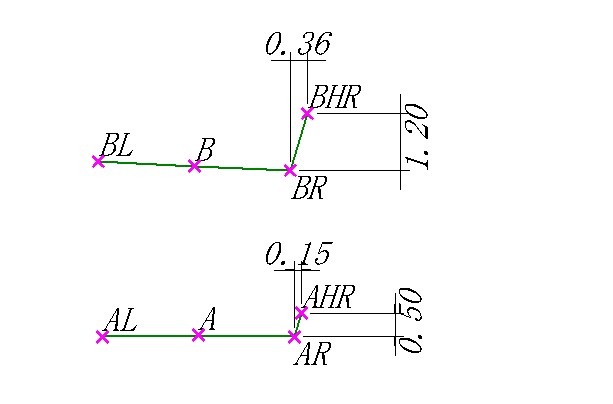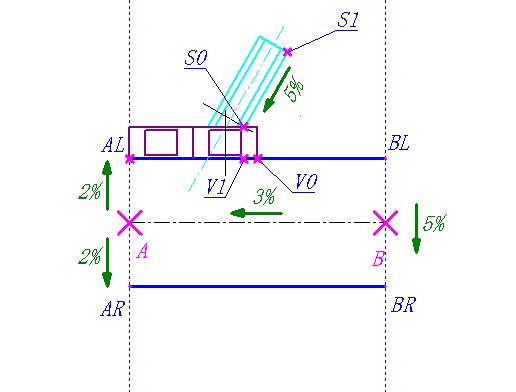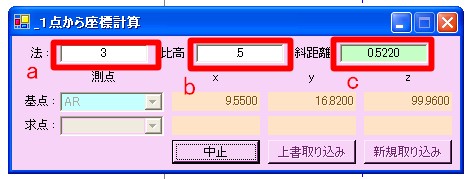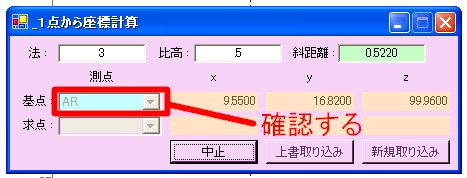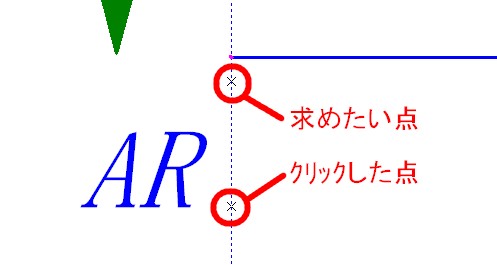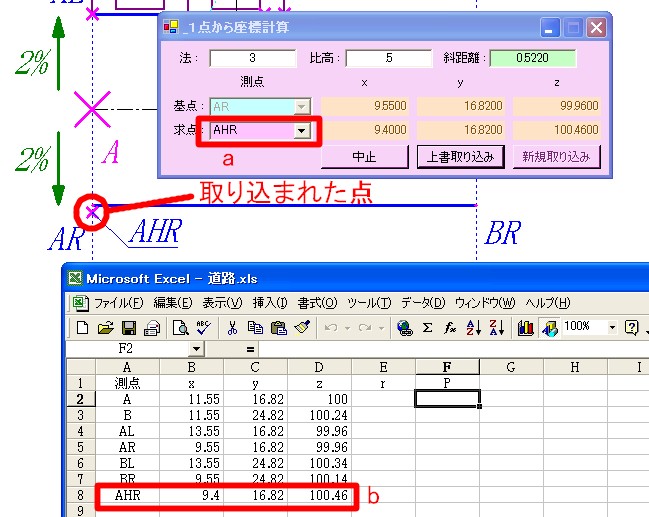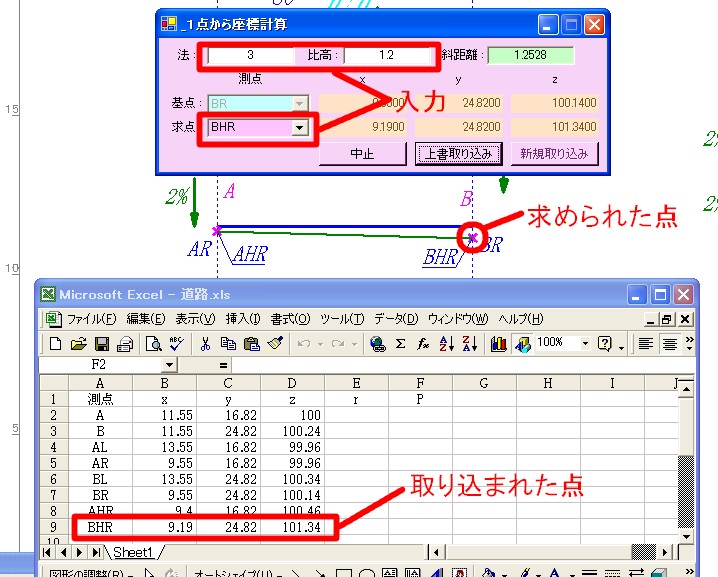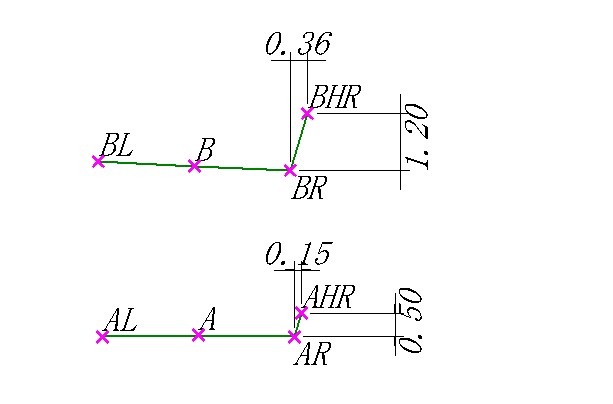道路に擁壁を付けてみる
これまで作ってきた”簡単な道路”に擁壁を付けてみます。
簡単な道路の右側に土留め擁壁(法3分、AR点 H=50cm、BR点 H=120cm)を作ってみます。
図-1
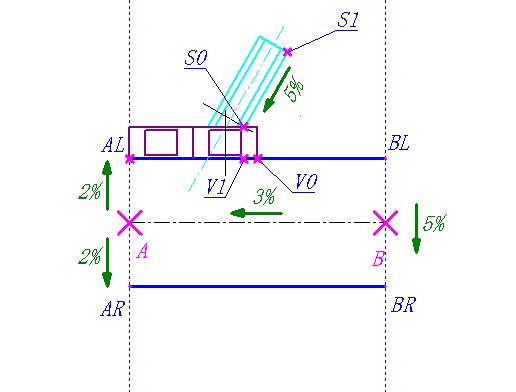
- ○AR点、BR点から擁壁の断面方向(AR点、BR点を結んだ線に直角)に下書き線を描きます。
- 図-1の青色破線です。
- ○1点から座標を起動し、法、比高を入力する。(図-2)
- [計算]->[1点から座標]を起動します。
AR点から設定しますので、法3分(a部)と比高0.5(b部)を入力します。
斜距離0.5220(c部)は法3分で高さ0.5の時の法長になります。
※比高でなく法長が与えられている場合は、斜距離(c部)に入力をします。
図-2
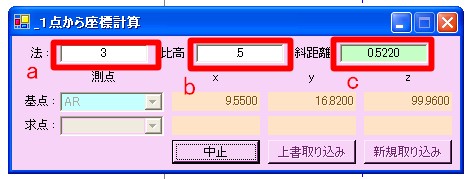
- ○AR点をダブルクリックし、基点として設定する。(図-3)
- AR点をダブルクリックし、基点として設定します。
※法、比高を入力する前にAR点をダブルクリックし基点として設定しておいてもかまいません。
図-3
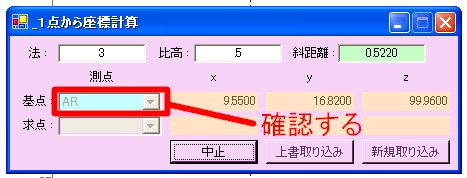
- ○擁壁の方向線上をクリックする。(図-4)
- AR点からの擁壁の方向線(青色破線)上をクリックします。
クリックされた点がマークされ、その方向線上に求めたい点(法3分で比高0.5の点)がマークされます。
図-4
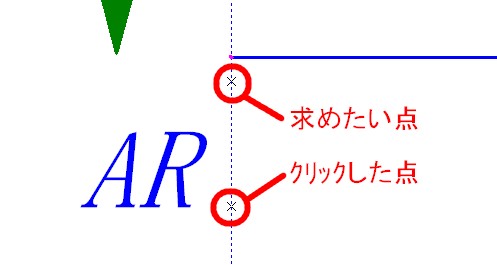
- ○求点を入力し取り込む。(図-5)
- 求点の点名を入力(a部)し、新規取り込みボタンをクリックします。
データシートに点が取り込まれます(b部)。
図-5
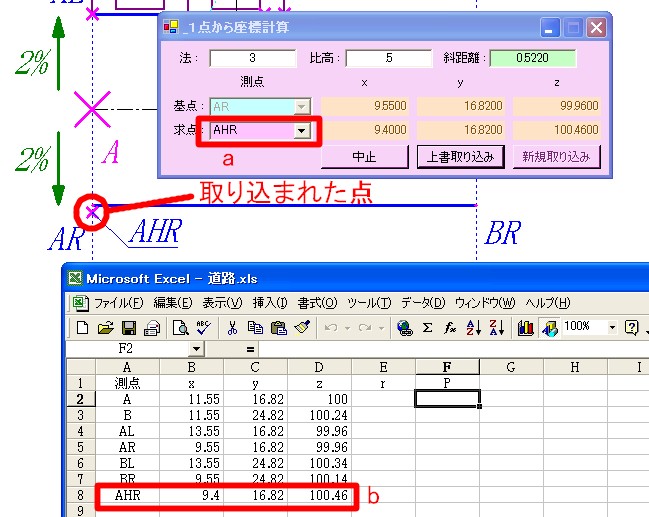
- ○求めたいBR側の点も同様に求める。(図-6)
図-6
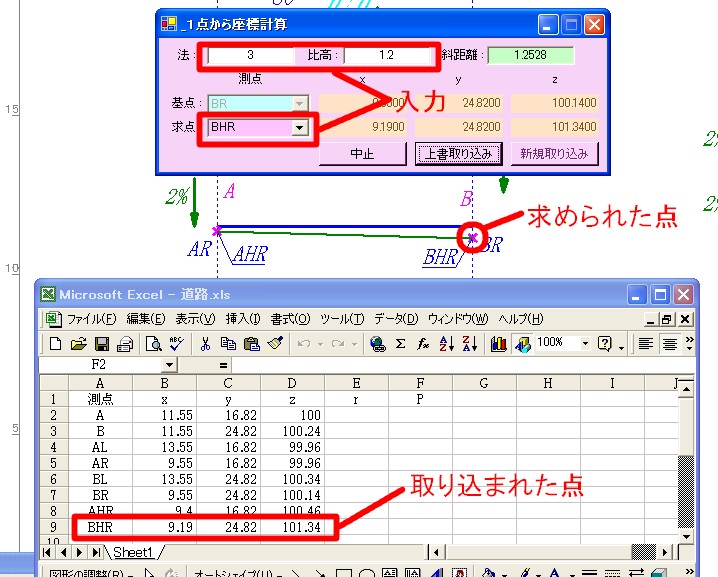
- ○求められた点の断面図は図-7のようになります。
フルバージョンの断面出力を使うと、クリックするだけで簡単に図-7の緑線を描くことができます。
図-7